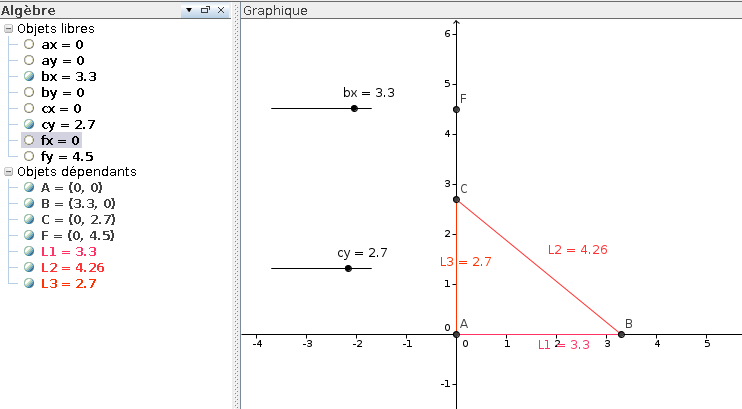Compétence : 

Compétence : 

Compétence : 

A-Module 27 : Mathématique et sciences : 40 points - difficulté : 2
Les mathématiques avec GéoGebraDescriptionNotez que la limite de points pour cette activité est de 40 points. 3 points à 5 points seront alloués par travail présenté en fonction du niveau de difficulté de la tâche..
Le logiciel GeoGebra est un programme écrit en java. Il est donc utilisable sous Windows et Linux et peut même être utilisé en ligne avec GoogleDrive.
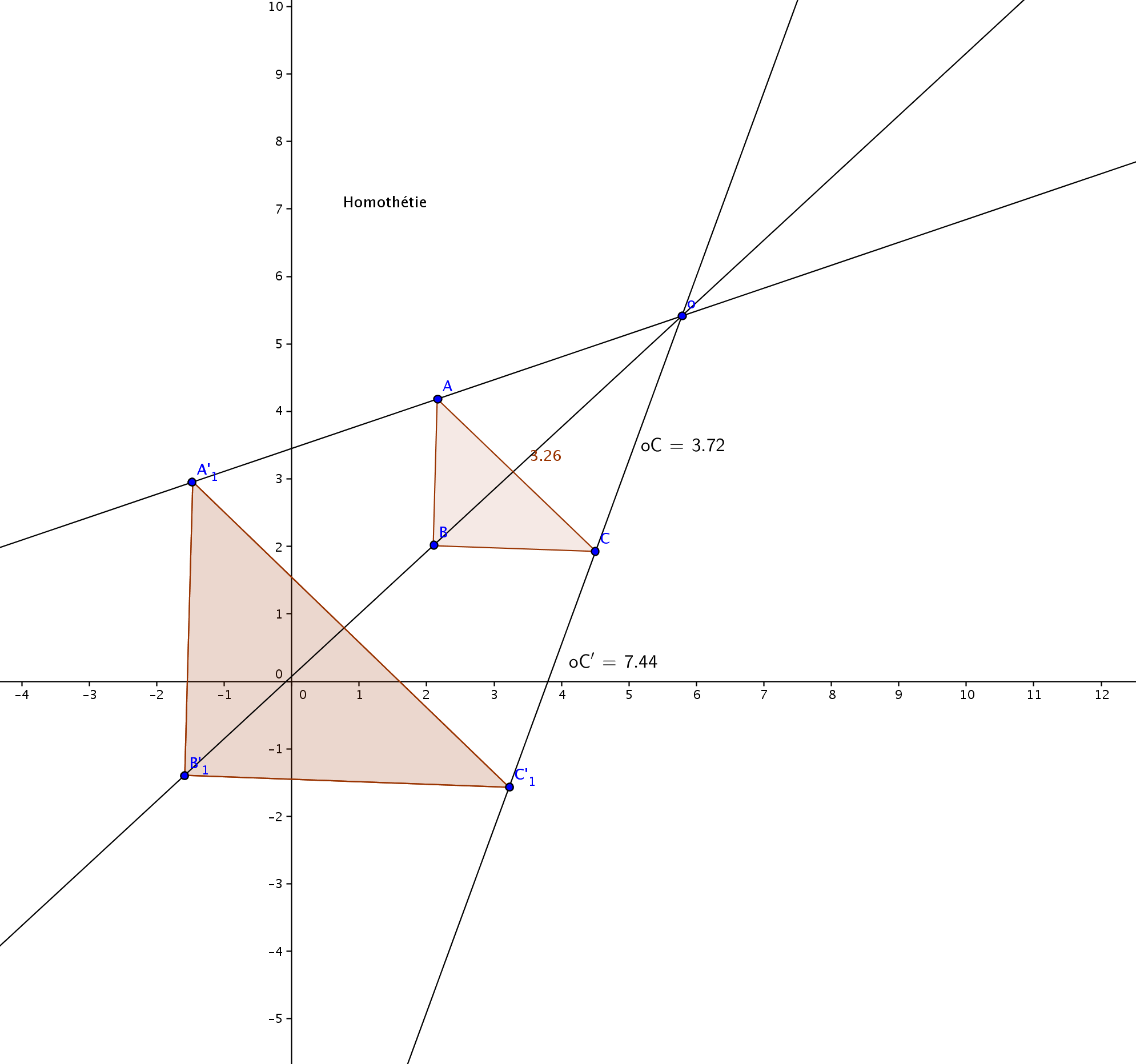
Vous pouvez répéter cette activité plus d'une fois en réalisant chacun des défis suivants: ATTENTION, la valeur de chacun des travaux pourra varier entre 3 et 5 points en fonction de la difficulté du travail à produire.
Pour les élèves de sec. 4 et sec. 5
Réalisez ces différentes activités :
Autres activités géogebra
|